Hamachi မပါဘဲ Minecraft တွင် ကျွန်ုပ်၏သူငယ်ချင်းများနှင့် မည်သို့ကစားနိုင်မည်နည်း။
Minecraft စကြာဝဠာတွင် ၎င်းတို့၏ ကိုယ်ပိုင်စတိုင်များနှင့် နှစ်သက်မှုများရှိသည့် ကစားသမားများ ရှိပြီး၊ ဤကစားသမားများသည် တူညီသောပုံစံရှိ အခြားသူများနှင့် ပူးပေါင်းကာ အသိုင်းအဝိုင်းများကို ဖန်တီးကြသည်။
သူငယ်ချင်းတစ်ဦးနှင့်ကစားခြင်းသည် ဤဂိမ်းမုဒ်အမျိုးအစားကို စိတ်ဝင်စားမှုတိုးလာစေသည့် နည်းလမ်းတစ်ခုဖြစ်သည်။ ထို့ကြောင့်၊ ဤဂိမ်းသည် ကျွန်ုပ်တို့နှင့် ၎င်း၏ အမျိုးမျိုးသော ရွေးချယ်မှုများတွင်ပင် ကျွန်ုပ်တို့ကို ပေးဆောင်သည့် ပျော်ရွှင်မှုကို ကုမ္ပဏီတွင် ခံစားနိုင်မည်ဖြစ်သည်။ PC အတွက် Minecraft သည် Premium မဟုတ်ပေ။. ဤဆောင်းပါး၌ကျွန်ုပ်တို့သည်သင်တို့ကိုပြသပါလိမ့်မယ်။ minecraft မှာ သင့်သူငယ်ချင်းတွေနဲ့ ဘယ်လိုကစားနိုင်မလဲ။ Hamachi မပါဘဲ အွန်လိုင်း။

Minecraft အတွက်အကောင်းဆုံး mods များ [အခမဲ့]
Minecraft အတွက် အကောင်းဆုံး အခမဲ့ mods များနှင့် တွေ့ဆုံပါ။
Minecraft မဟုတ်သော Premium တွင် အွန်လိုင်းတွင် ကစားနိုင်စေရန် သတိပြုရမည့်အချက်များ
Online ကစားတော့မယ်ဆိုရင် သတိထားရမယ့်အချက်တွေရှိပါတယ်၊ အတွေ့အကြုံက ပိုပျော်ဖို့ကောင်းပြီး ပျော်စရာကောင်းစေဖို့အတွက် ကျွန်တော်တို့က ရှင်းပြပေးမှာပါ။ ပထမဆုံး သတိထားရမည့်အချက်မှာ သင်၏တည်နေရာအတိအကျသင်သည် ပရီမီယံကစားသမားဖြစ်မဖြစ်ပေါ်မူတည်၍ သီးသန့်ဆာဗာများ ရှိနေသောကြောင့် ၎င်းသည် အလွန်အရေးကြီးပါသည်။
အကယ်၍ သင်သည် ပရီမီယံမဟုတ်ပါက၊ သင့်တည်နေရာကိုသိ၍ သင့်သူငယ်ချင်းများနှင့် ကစားနိုင်သောကြောင့် အခပေးရသည့် ဤဆာဗာများကို သင်ဝင်ရောက်နိုင်မည်မဟုတ်ပေ။ ၎င်းတို့သည် တူညီသော ကွန်ရက်ပေါ်တွင် ရှိနေပါက သို့မဟုတ်၊ ကစားရန်လူများကိုဖိတ်ခေါ်ပါ။ Hamachi မှတဆင့် သင်၏ တူညီသော ဒေသဆိုင်ရာ ကွန်ရက်ပေါ်တွင် မရှိပါ။
Hamachi မပါဘဲ သူငယ်ချင်းများနှင့် Minecraft ကစားရန် ဘာတွေလုပ်ဆောင်သင့်လဲ။
ပထမဦးစွာ သင့်ဂိမ်းသို့ဝင်ရောက်ပြီး ဖော်ပြထားသော option ကိုနှိပ်ပါ။ "လူပျိုကစားသမား" ပြီးရင် ကမ္ဘာသစ်တစ်ခုကို ဖန်တီးဖို့ "ကမ္ဘာသစ်ကိုဖန်တီးပါ။" ထိုသို့ပြုလုပ်ခြင်းဖြင့် သင်ဖန်တီးလိုသော ဂိမ်း သို့မဟုတ် ကမ္ဘာကို အမည်ပေးနိုင်ပါသည်။
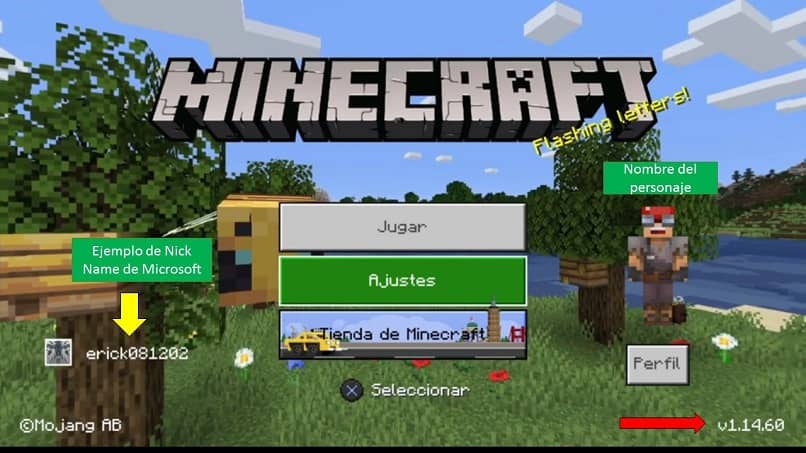
သင်လိုချင်သောအမည်ကိုထည့်ပြီးနောက်အောက်ပါအကွက်ကိုစစ်ဆေးပါ။ "ဂိမ်းမုဒ်" ထို့ကြောင့် သင်ကစားလိုသောဂိမ်းနှင့် အကိုက်ညီဆုံးမုဒ်ကို သင်ရွေးချယ်နိုင်ပါသည်။ အကြားရွေးချယ်မှုပါဝင်သည်။ ရှင်သန်မှု၊ ဖန်တီးမှု သို့မဟုတ် သင်အလိုရှိသော မည်သည့်နည်းဖြင့်မဆို ယေဘုယျအနေဖြင့်; အတည်ပြုရန်၊ ရွေးချယ်မှု b ကိုရွေးချယ်ပြီး ဂိမ်းသည် သင်ရွေးချယ်ထားသော သတ်မှတ်ချက်များအားလုံးကို တင်ပေးပါမည်။
အထဲသို့ရောက်သည်နှင့် "ESC" သော့ကိုထိပါ၊ မီနူးတစ်ခုပြသလိမ့်မည်၊ ထိုနေရာတွင်သင်ပြောသောနေရာကိုရွေးချယ်ရပါမည်။ "LAN World ကိုစတင်ပါ။" ဒါမှ သင့်ဂိမ်းကို သင့်ပြည်တွင်းကွန်ရက်ကို မျှဝေသူတိုင်း မြင်နိုင်ပါလိမ့်မယ်။ ဝင်ရောက်လိုသော ကစားသမားများသည် "များစွာသောကစားသမား" ရွေးချယ်မှုကို ထိရပါမည်။ ပင်မစခရင်တွင် သင်ဖန်တီးထားသော ဆာဗာအမည်သည် ကမ္ဘာနှင့် ကမ္ဘာကို ရွေးချယ်ရုံမှလွဲ၍ ကျန်လုပ်ဆောင်စရာ ဘာမှမကျန်တော့ပါ။ “Join Server” ကိုနှိပ်ပါ။ ထို့ကြောင့်၊ သင်သည်သင်၏သူငယ်ချင်းများနှင့် Minecraft ဗီဒီယိုဂိမ်းကိုကစားနိုင်သည်။
အခြားဆာဗာများကို အသုံးပြု၍ ဂိမ်းများကို မည်သို့ဖန်တီးရမည်နည်း။
Premium ဖြစ်ရန်မလိုအပ်ဘဲ သူငယ်ချင်းများနှင့်ကစားရန် အခြားရွေးချယ်စရာများရှိပါသည်။ သင်သည်အခြားဆာဗာများကိုသုံးနိုင်သည်။ ထို့အတူ ရွေးချယ်ခွင့်လည်း ရှိပါသည်။ Minecraft ဗားရှင်း "Bedrock"၊ ဤရွေးချယ်မှုကို Ps4 နှင့် XboxOne ကွန်ဆိုးလ်များကဲ့သို့သော စက်ပစ္စည်းများအတွက် ရည်ရွယ်ထားသော်လည်း၊ Android သို့မဟုတ် iOS လည်ပတ်မှုစနစ်ရှိသော ဖုန်းများအတွက်။
ကွန်ပြူတာမှာ သုံးချင်ရင် အရင်လုပ်ပါ။ သင့်တွင် မည်သည့်ဂိမ်းဗားရှင်းကို စစ်ဆေးပါ။ဂိမ်းပေါ်တွင် နှိပ်ခြင်းဖြင့် ၎င်းကို သင်ပြုလုပ်နိုင်ပြီး ကစားရွေးချယ်မှု၏အထက်တွင် ပင်မစခရင်တွင် ဗားရှင်းရှိသင့်သည်။ ချိတ်ဆက်လိုသူတိုင်းကို မှတ်သားထားရန် အရေးကြီးပါသည်။ တူညီသောဗားရှင်းရှိရမည်။.

ဂိမ်းစတင်သည်နှင့်တစ်ပြိုင်နက် Microsoft ဖြင့်ဝင်ရောက်ရန်ရွေးချယ်ခွင့်သည်ဘယ်ဘက်အောက်ခြေတွင်ပေါ်လာမည်ဖြစ်ပြီး a "အမည်ပြောင်။" ဒီ Nick နာမည်က သင့်သူငယ်ချင်းကို ရှာတွေ့ဖို့ အရေးကြီးပါတယ်။
Hamachi ကို အသုံးမပြုပါက အဖြစ်များသော ပြဿနာများ
တစ်ခါတရံမှာ သင်နဲ့ပတ်သက်တာတွေထက် ပိုပြဿနာတွေရှိလာနိုင်ပါတယ်။ ဆာဗာများ၊ အင်တာနက်ချိတ်ဆက်မှု ဒါမှ တိုက်ရိုက် သင် multiplayer ကစားခွင့်မပြုပါနှင့်. ဤအမှားများသည် ကွန်ပျူတာများကို ထိခိုက်စေပါသည်။ အကယ်၍ သင့် firewall ကို ပိတ်ဆို့ထားနိုင်သည်၊ အကယ်၍ ၎င်းကို disable လုပ်ပါ။
လည်း, သင့်တွင် ခေတ်မမီသော စနစ်တစ်ခု မရှိမဖြစ် စစ်ဆေးပါ။သင့်တွင် ဟောင်းလွန်းသော Windows စနစ်တစ်ခုရှိလျှင် ၎င်းသည် ဖြစ်နိုင်ပါသည်။ ၎င်းသည် သင့်အား သာမန်နည်းလမ်းဖြင့် အွန်လိုင်းကစားခြင်းမှ တားဆီးနိုင်မည်ဖြစ်သည်။ ဘာဖြစ်လို့လဲဆိုတော့, အကောင်းဆုံးရွေးချယ်မှုမှာ Hamachi ကိုအသုံးပြုရန်ဖြစ်သည်။


အဘို့အ Minecraft texture pack ကို Among us
သင်သုံးနိုင်သော Minecraft texture pack အချို့ကိုထားခဲ့ကြပါစို့ Among Us.
Hamachi ကိုအသုံးပြုခြင်းသည် အမြဲတမ်းကောင်းမွန်သောရွေးချယ်မှုတစ်ခုဖြစ်သည်။
Hamachi VNP ဝန်ဆောင်မှုသည် တူညီသောဒေသခံကွန်ရက်သို့ မချိတ်ဆက်ထားသော သူငယ်ချင်းတစ်ဦးနှင့် သင်ကစားနိုင်စေမည့် VNP ဝန်ဆောင်မှုတစ်ခုဖြစ်သည်။ အလွယ်တကူဒေါင်းလုဒ်လုပ်ပါ။ သင်၏ဝဘ်ပေါ်တယ်မှ။ သင်တရားဝင် Hamachi ဝဘ်ဆိုက်ကိုဝင်ရောက်ပြီးသည်နှင့်သင်ရွေးချယ်စရာကိုတွေ့လိမ့်မည်။ "ယခုဒေါင်းလုဒ်လုပ်ပါ" စာမျက်နှာထဲကို ရောက်တာနဲ့ ဒီ option ကိုတွေ့လိမ့်မယ်။
၎င်းကိုရွေးချယ်ခြင်းဖြင့် ဒေါင်းလုဒ်ကို စတင်ပါမည်။ ထို့နောက်၊ run option ကိုနှိပ်ခြင်းဖြင့် ၎င်းကို install လုပ်ပြီး application ကို install လုပ်ပြီးသည်နှင့် သင်၏ မှတ်ပုံတင်ခြင်းကို အပြီးသတ်ရန် ၎င်းကိုဖွင့်ရပါမည်။ ကစားရန် Hamachi တွင် ကွန်ရက်အသစ်တစ်ခု ဖန်တီးရပါမည်။ သူ့ကို ထူးခြားတဲ့ နာမည်တစ်ခုပေးပါ။၎င်းကို အများသူငှာ သို့မဟုတ် သီးသန့်အဖြစ် သင်သတ်မှတ်နိုင်သည်၊ (ပုဂ္ဂလိကကွန်ရက်များအတွက် သော့တစ်ခုထည့်ပါ)။
ထို့နောက် IP လိပ်စာကို "/" မျဥ်းစောင်းသို့ ကူးယူပြီး Minecraft ကိုဖွင့်ပြီး ပုံမှန်အတိုင်း ကစားပါ။ ထွက်ခွာမည့်ဆိပ်ကမ်းကို စစ်ဆေးပါ။ ကူးယူပြီး မှတ်စုများထဲသို့ ကူးထည့်ပါ။ သင့်သူငယ်ချင်းနှင့် ကစားရန်အတွက်၊ သူသည် Hamachi ရှိရန် လိုအပ်ပြီး "ရှိပြီးသားကွန်ရက်ကို ချိတ်ဆက်ပါ" သို့ လော့ဂ်အင်ဝင်ရပါမည်။